Idm ko bắt link youtube trên chrome
Lỗi IDM không bắt link Youtube trên các trình duyệt Chrome, Firefox hay Cốc Cốc là vấn đề phổ biến mà nhiều người đang vướng phải.
Bạn đang xem: Idm ko bắt link youtube trên chrome
Nói về nguyên nhân thì theo đánh giá của mình có nhiều lý do như sau:
Phiên bản IDM quá cũ hoặc CrackVirus máy tínhIDM không tương thích với trình duyệt.Và để khắc phục lỗi IDM không bắt link trên trình duyệt, chúng tôi sẽ hướng dẫn cho bạn một số cách đơn giản sau đây.
Ngoài ra, nếu bạn muốn tải nhạc, video từ Youtube mà không cần phần mềm thì có thể tạm thời sử dụng các cách sau trong bài viết “Hướng dẫn tải video từ Youtube không cần phần mềm”
TÓM TẮT NỘI DUNG
Tìm hiểu về IDM ( Internet Download Manager ) là gì?

Internet Download Manager ( viết tắt là IDM ) là phần mềm quản lý tải xuống trên hệ điều hành Windows ( hiển thị chỉ hỗ trợ trên Windows thôi). Ngoài ra, IDM cũng được biết đến là phần mềm tăng tốc độ Download, hỗ trợ tải file tốt nhất hiện này. Nên nói về phần mềm tăng tốc download thì IDM là số 1 hiện nay.
Phần mềm hiện tại cho phép bạn dùng thử 30 ngày kể từ ngày cài đặt và sau đó bạn cần mua key IDM để kích hoạt phần mềm mới có thể sử dụng được tiếp.
Một số tính năng cơ bản của IDM ví dụ như:
Tích hợp tiện ích trên các trình duyệt, ứng dụng phổ biến.Kiểm tra Virus khi hoàn thành tải file về.Có thể khôi phục việc tải file nếu quá trình tải về bị gián đoạn như mất điện, sập máy.IDM hỗ trợ nhiều máy chủ Proxy khác nhau.Download tệp tin theo lịch với công cụ hẹn giờ Download rất trực quan.Download hàng loạt theo danh sách link.Tự động bắt link tải khi có dạng MP3, MP4, Video Youtube, Video Facebook,…Hỗ trợ đa ngôn ngữ.Tuy nhiên, trong quá trình sử dụng, bạn có thể gặp phải lỗi IDM không bắt link. Lỗi có thể xảy ra khi máy tính của bạn bị nhiễm mã độc, virus hoặc phiên bản IDM bạn đang sử dụng đã quá lỗi thời. Những nguyên nhân này có thể gây ra lỗi IDM không bắt link trên trình duyệt mà bạn đang sử dụng.
Vậy trường hợp này, chúng ta sẽ xử lý thế nào, hãy đọc tiếp bài viết của chúng tôi nhé.
1. Sửa lỗi IDM không bắt link Google Chrome bằng cách tích hợp lại IDM Extension
Nhiều người sử dụng trình duyệt Chrome và cài đặt phần mềm IDM rồi mà không thấy IDM tự động bắt link khi có Video. Nguyên nhân là có thể trình duyệt Chrome của bạn chưa cài tiện ích IDM bởi IDM bắt buộc phải cài tiện ích mới có thể tự động bắt link được.
Để kiểm tra xem IDM extension đã cài trên trình duyệt chưa thì bạn làm như sau nhé.
Bước 1: Nhập địa chỉ “chrome://extensions/” lên thanh địa chỉ của trình duyệt và nhấn Enter và vào phần Tiện ích của Chrome.
Hoặc có thể làm theo các bước như hình ảnh dưới đây để vào phần Tiện ích.

Bạn sẽ thấy các tiện ích đang được cài đặt trên trình duyệt. Lúc này, bạn nhìn xem có tiện ích nào tên là Internet Integration Module hay không?
Nếu không có nghĩa là trình duyệt của bạn đã chưa cài IDM Extension rồi. Vậy nên, sau khi đã tìm hiểu được nguyên nhân của lỗi IDM không bắt link, bước tiếp theo chúng ta sẽ phải cài đặt tiện ích IDM lên trình duyệt.
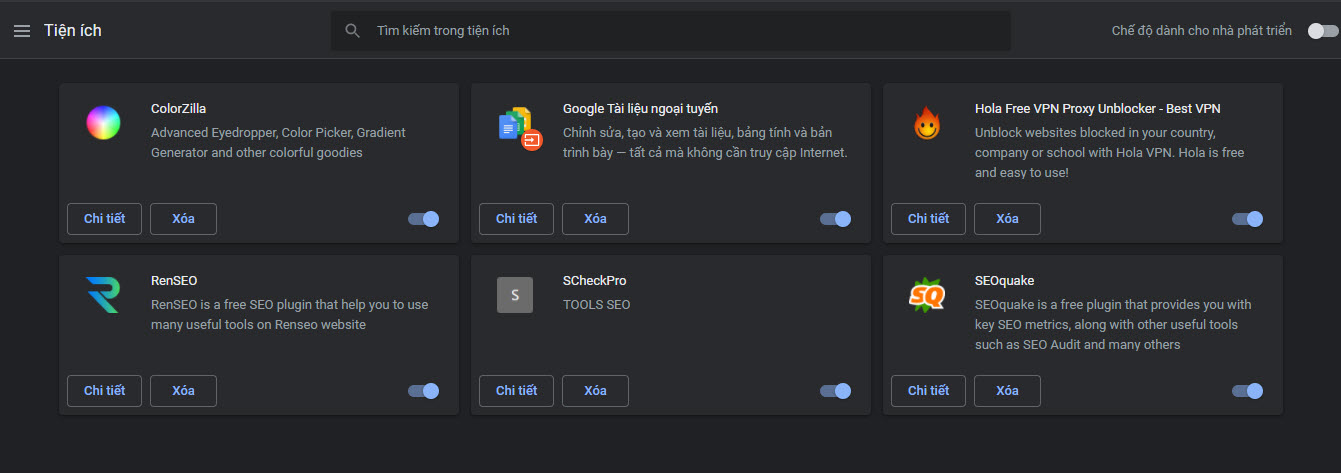
Bước 2: Dưới đây là link tải tiện ích cho trình duyệt Chrome. Bạn nhấn vào link và ấn nút Add to Chrome nhé.

Sau khi nhấn vào nút “Add to Chrome” thì đợi vài giây để cài đặt xong.
Xem thêm: Top 5 Bàn Phím Usb Mini Cho Laptop, Bàn Phím Mini Có Dây Cắm Cổng Usb 2
Bước 3: Kiểm tra xem IDM trên trình duyệt có hoạt động tốt không, bằng cách mở một video trên Youtube chẳng hạn. Nếu hiển thị như hình ảnh dưới đây thì nghĩa là ứng dụng hoạt động tốt.
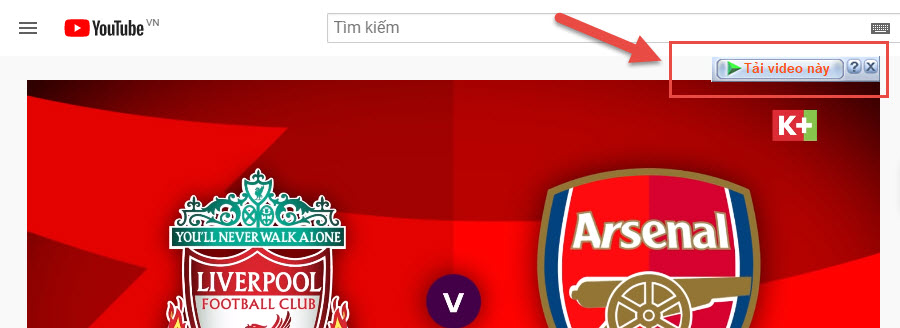
Bước 4: Nếu không có nút này hiện lên thì bạn kiểm tra xem IDM cho phép sử dụng trên trình duyệt hay không bằng cách mở phần mềm IDM trên máy tính lên.
Bước 5: Ấn vào nút “Tùy chọn” sẽ mở lên 1 popup. Ở tab “Cơ bản” hay “General” ( phiên bản tiếng Anh ). Hãy đảm bảo rằng trình duyệt Chrome được tích chọn.
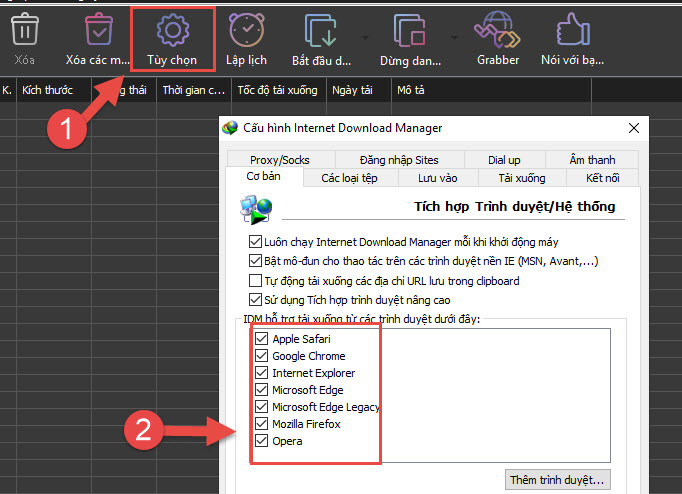
Bước 6: Cũng trong Options của IDM, bạn hãy chuyển qua tab “Các loại tệp” (File Types).
Trong phần Automatically start downloading the following file types nhập vào định dạng file mà bạn muốn tải.
Ví dụ: Nếu bạn mua tải các link có dạng MP3 thì thêm MP3 vào cuối, muốn tải các link MP4 thì thêm MP4 vào cuối.
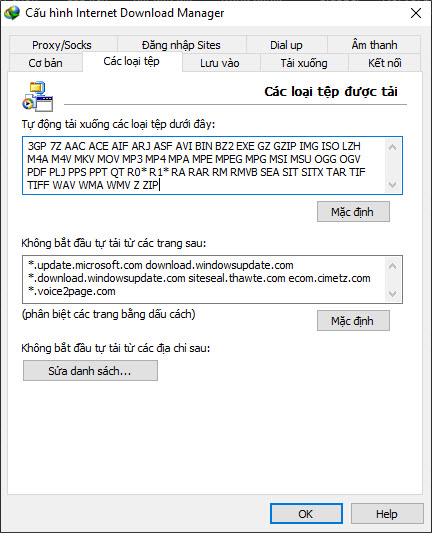
Bước 7: Nhấn OK để hoàn thành. Sau đó khởi động lại trình duyệt và phần mềm để kiểm tra xem lỗi IDM không bắt link đã được sửa chưa nhé.
2. Sửa lỗi IDM không bắt link Firefox và Cốc cốc bằng cách tích hợp lại IDM Extension
Tượng tự như Google Chrome, bạn phải đảm bảo được 3 yếu tố. Đó chính là:
Tiện ích IDM được cài đặt trên trình duyệtTrình duyệt cần được tích chọn được phép bắt link trên Cài đặt của IDMĐảm bảo đuôi MP3, MP4 được thêm vào các loại tệp được cho phép để download xuống.Tiện ích IDM Integration Module trên Firefoxhttps://addons.mozilla.org/vi/firefox/addon/tonec-idm-integration-module/
Tiện ích IDM Integration Module trên Cốc cốchttps://chrome.google.com/webstore/detail/idm-integration-module/ngpampappnmepgilojfohadhhmbhlaek
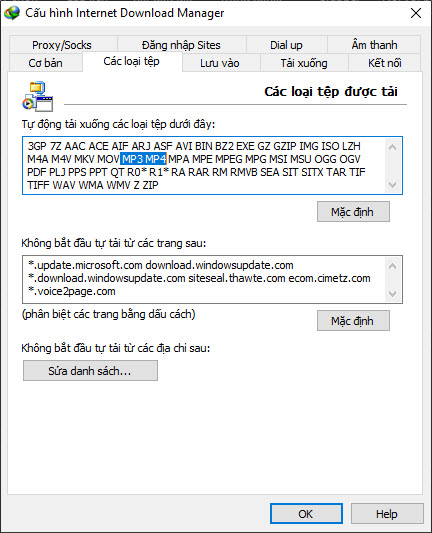
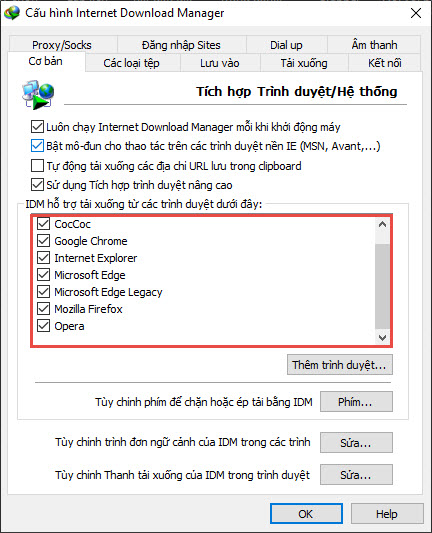
3. Kiểm tra độ tương thích giữa trình duyệt và IDM
Nhiều bạn dùng bản crack hoặc phần mềm quá lỗi thời, không được cập nhật khiến cho IDM không tương thích với trình duyệt.
Và cách tốt nhất là bạn nền dùng IDM phiên bản mới nhất, và nếu có điều kiện không nên dùng bản Crack.
Để kiểm tra phiên bản IDM của bạn có đang ở phiên bản mới nhất shay chưa, các bạn mở IDM lên và chọn “Trợ giúp” => “Cập nhật lên phiên bản mới ”
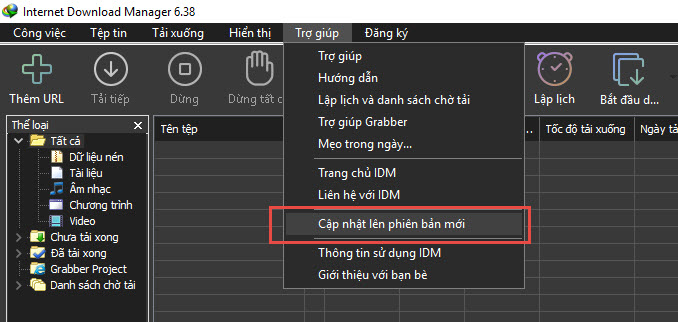
4. Sử dụng chương trình diệt Virus
Virus có thể đến với chúng ta bất cứ lúc nào. Hiện tại Windows đã có sẵn phần mềm diệt virus được tích hợp sẵn là Windows Defender. Theo mình thấy, Windows Defender cũng rất ngon rồi.
Nếu bạn muốn thử trải nghiệm các phần mềm diệt Virus khác xem chúng khác nhau thế nào hay biết đâu nó tìm ra con Virus nào đó thì có thể xem TOP 5 Phần mềm diệt Virus tốt nhất, miễn phí 2020.
Sau khi tải về rồi thì bạn chỉ cần bật phần mềm lên và quét Virus thôi.
Trên đây là 4 cách sửa lỗi IDM không bắt link Youtube, link nhạc Mp3, Mp4 trên trình duyệt Chrome, Firefox, Cốc cốc.
Hy vọng bài viết này sẽ giúp bạn giải quyết được vấn đề cố hữu IDM không tự động bắt link này.











